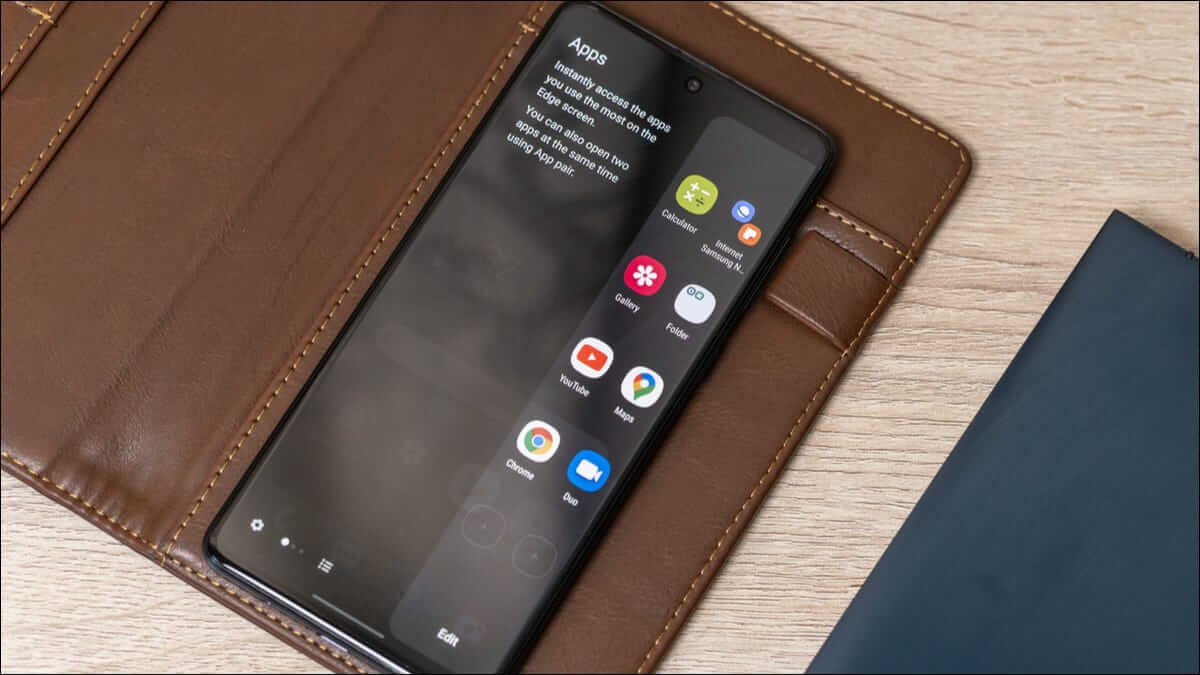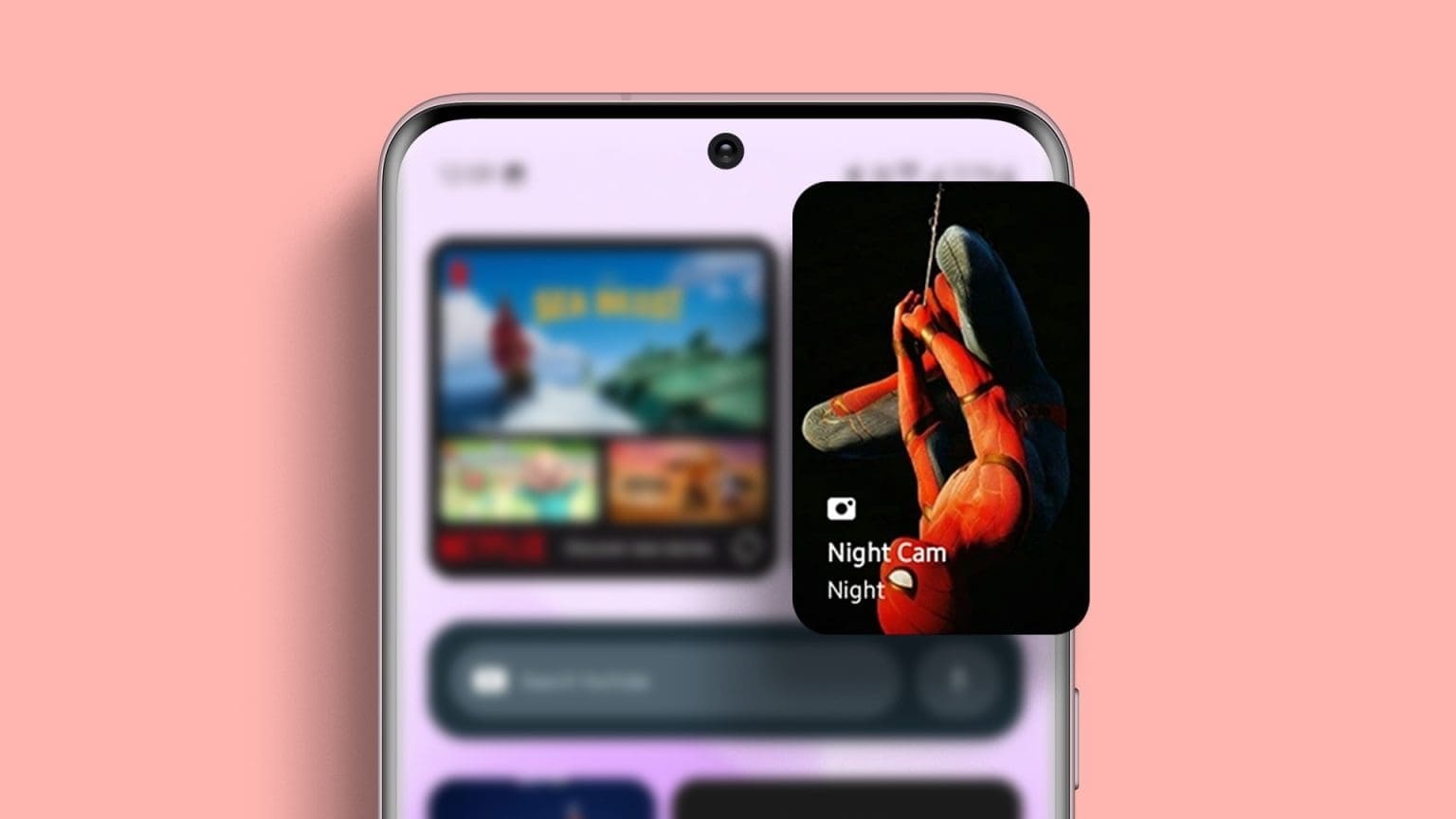サムスンギャラクシーS22、ギャラクシーS22 +、ギャラクシーS22ウルトラデバイスは、テーブルに多くの新しい変更をもたらし、ガジェットはそのXNUMXつです。 優れたOLツールと同様に、これらのツールを使用すると、スマートiPadバンドルと同様に、ホームページ上の特定の情報をよりインテリジェントに表示できます。 ホーム画面のXNUMXつに戦略的に配置してから、必要なアプリを追加するだけです。 ただし、iPadガジェットとは異なり、 GalaxyS4.1用の22つのUIXNUMXOS ガジェットを多少変更します。 サムスンギャラクシーS22シリーズの携帯電話でガジェットを使用する方法を見てみましょう。
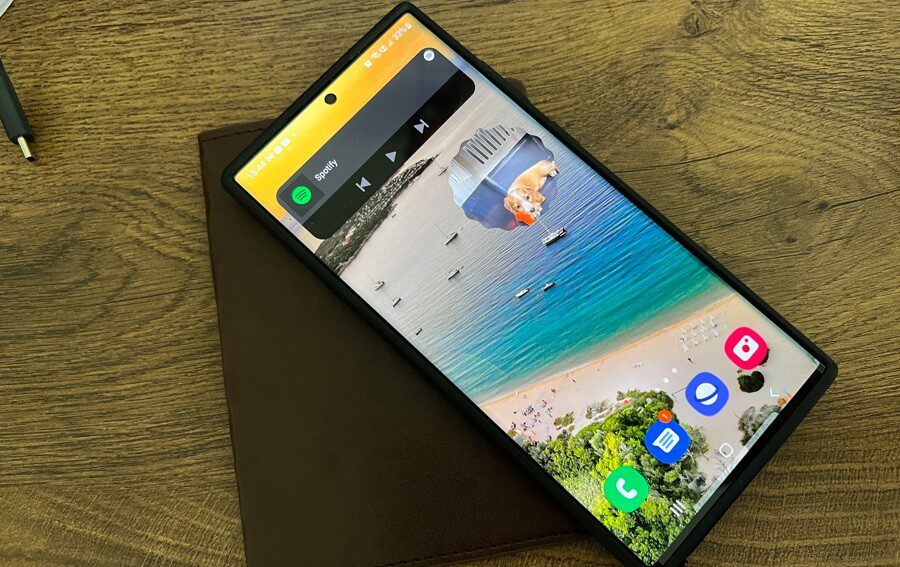
スマートピースはどこにありますか?
従来のツールと同様に、ガジェットは[ツール]セクションにあります。 ホーム画面を長押しして[ウィジェット]を選択すると、ウィジェットがパッケージのすぐ上に表示されます。
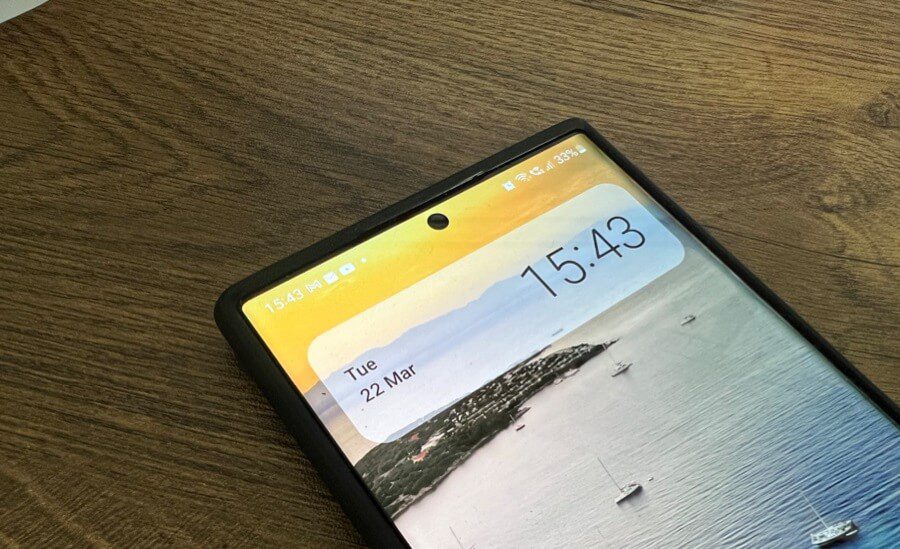
現在、One UI 4.1は、サイズとタイプに応じてXNUMX種類のガジェットを提供しています。 唯一の制限は、デフォルトのアプリが表示されないことです。 ただし、サムネイルは大まかなアイデアを与えるのに十分です。
スマートウィジェットを追加または削除する方法
Androidユーザーは、ウィジェットを追加および削除する方法に精通している可能性があります。 ガジェットは同じように機能し、ガジェットの追加や削除は簡単です。
ステップ 1: ホーム画面を長押ししてウィジェットを開き、ウィジェットを選択してタップします。
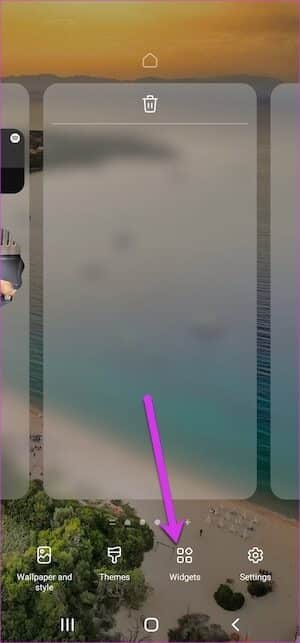
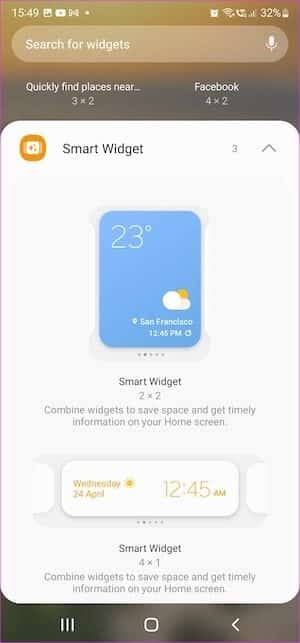
ステップ 2: 追加ボタンをクリックして、ウィジェットをホーム画面のXNUMXつに追加します。
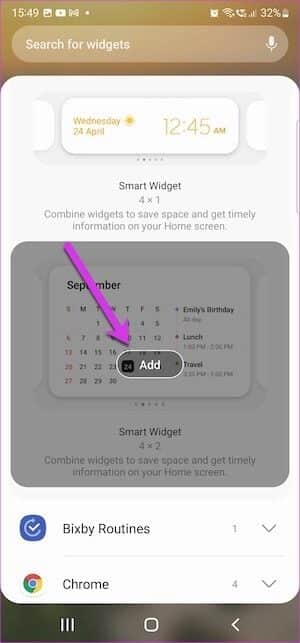
追加したら、ウィジェットを左右にスワイプして、さまざまなウィジェットをスクロールします。 天気ウィジェットを追加した場合は、場所を追加する必要があります。
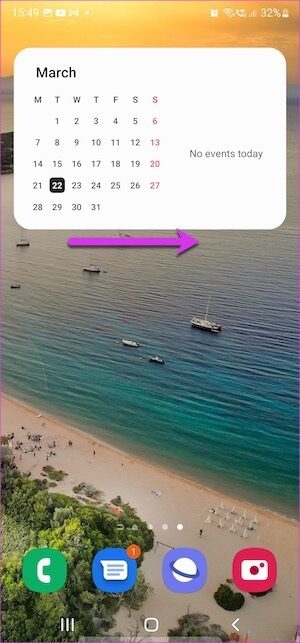
前述のように、これらのガジェットはガジェットの山に他なりません。 省スペース設計により、すべてに対応するために多くのホーム画面を作成する必要がなくなります。 代わりに、ガジェットをスクロールするだけで、すべての情報を一度に表示できます。
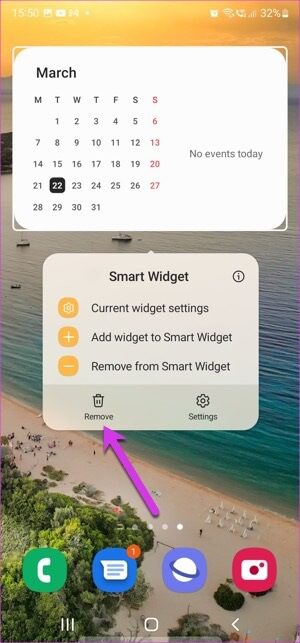
ツールの削除も簡単なプロセスです。 スマートウィジェットを長押しして、削除ボタンを押します。 それでおしまい。
ウィジェットをカスタマイズする方法
前述のように、Samsung GalaxyS22シリーズの電話のOneUIには、多くのカスタマイズオプションがあります。 最良の部分は、簡単にアクセスできることです。 手順は簡単です。 たとえば、ウィジェットの追加とウィジェットの削除、スタイルの変更、透明度レベルの調整などを行うことができます。
ただし、ガジェットのサイズを調整することはできません。 しかし、電話がたくさんのカスタマイズオプションを提供していることを考えると、私はその制限に同意しました。
1.ガジェットからアプリを追加/削除する方法
ステップ 1: ガジェットを長押しして、[ウィジェットをウィジェットに追加]オプションを選択します。
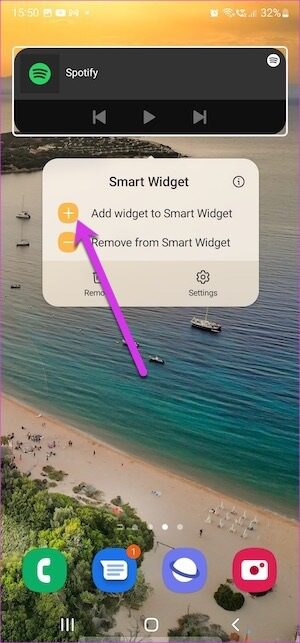
ステップ 2: リストからアプリケーションを選択します。 利用できるアプリはかなりたくさんあり、Netflixのようにばかげたものから、Gmailのように危険なものを選ぶことができます。
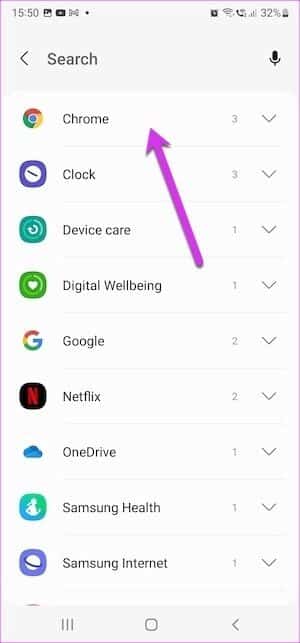
同時に、アプリケーションで使用可能なUI要素の数がその横に表示され、これは大きなプラスです。
ステップ3: 完了したら、選択をタップします。それだけです。
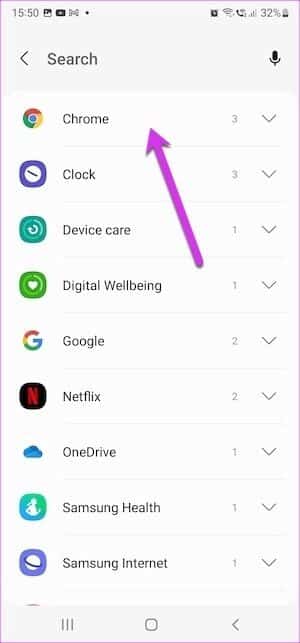
One UIには、ガジェットのツールの数に制限がないことは注目に値します。 したがって、5つのツールのセットに慣れている場合は、完全に実行可能です。
ウィジェットを削除するには、削除するウィジェットに到達するまでウィジェットを左にスワイプします。
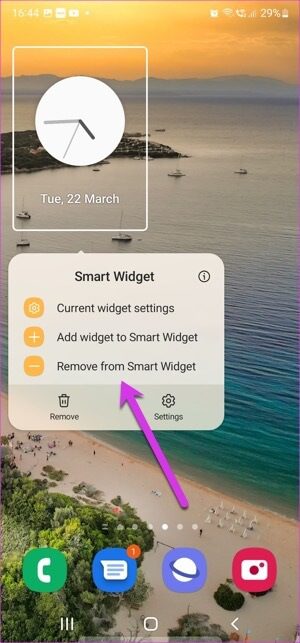
長押しして、スマートウィジェットからウィジェットを削除を選択します。
2.ウィジェットスタイルをカスタマイズする方法
特定のウィジェットのスタイルをカスタマイズするには、左にスワイプしてそのウィジェットに移動します。 次に、ウィジェットを長押しして、現在のウィジェット設定を選択します。
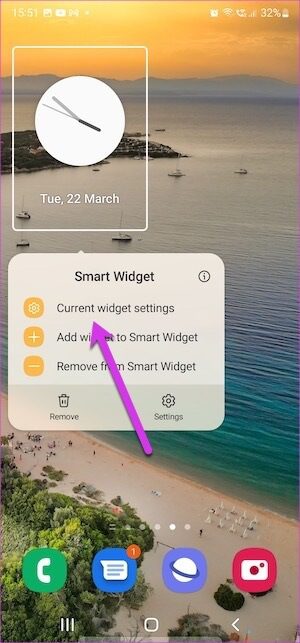
このオプションは、写真、時計、天気などのアプリ固有のウィジェットで使用できることに注意してください。
時計のスタイルを変更するには、スタイルのいずれかをタップします。それだけです。 興味深いことに、時計アプリの透明度を調整することもできます。
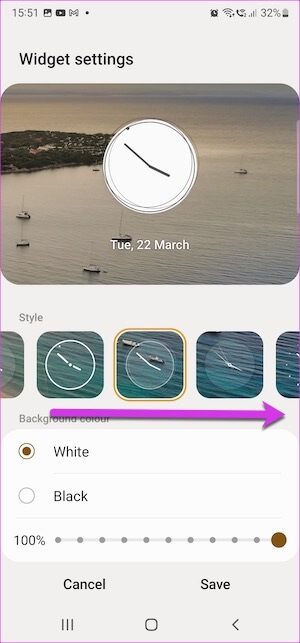
3.ガジェット内のウィジェットを再配置する方法
デフォルトでは、ウィジェットは最後に新しいウィジェットを追加します。 この状況は多くの人には適していないかもしれません。 たとえば、Googleフォトのフレームを中央に置いたままにすると、フレームが表示されない場合があります。 同じことが時計アプリにも当てはまります。
ウィジェットを並べ替えるには、ガジェットを押し続けて[設定]をタップします。 次に、以下に示すように、追加されたツールのXNUMXつをタップアンドホールドします。
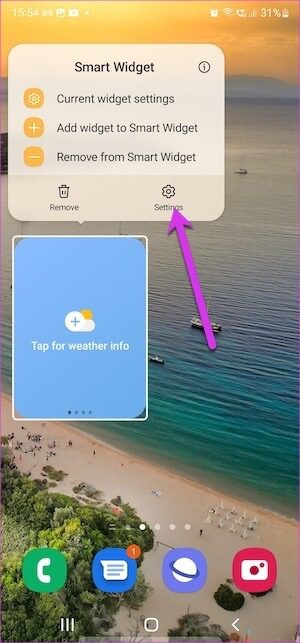
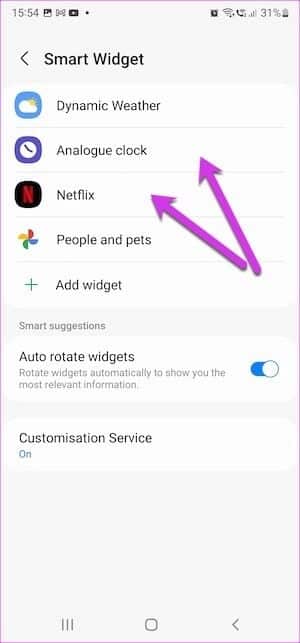
今、あなたの好みに従ってそれらを配置します。
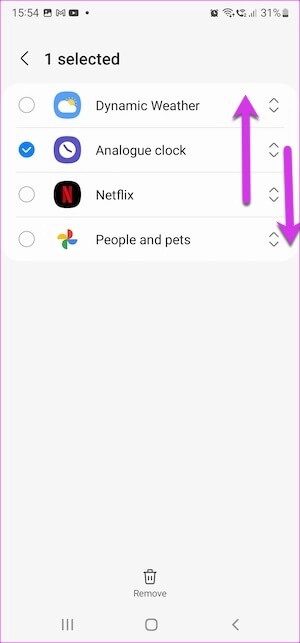
任意のスマートウィジェットが利用可能です
前述のように、GalaxyS22のOneUIを使用すると、多くのアプリで遊ぶことができます。 マップ、Netflix、カレンダー、メモなどのデフォルトのアプリを追加できます。さらに、QuotesやTickTickなどの他のAndroidアプリがスマートフォンにある場合。
[ウィジェットの追加]オプションをタップしてから、アプリを選択します。 それだけですが、ウィジェットのスタイルがガジェットの実際の外観と一致していることを確認する必要があります。
ピースの山
これは、サムスンギャラクシーS22シリーズのスマートフォンでガジェットが使用される方法でした。 ここでの考え方は、ホーム画面のユースケースシナリオに従ってスタックを設計することです。 たとえば、娯楽目的でのみXNUMXつのガジェットを保持し、YouTube Music、Netflix、Googleフォトなどのアプリを使用できます。 次の画面では、仕事関連のアプリケーションツールを入手できます。